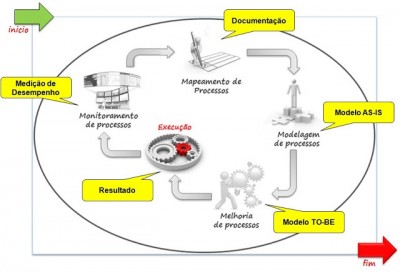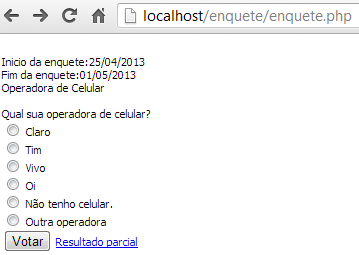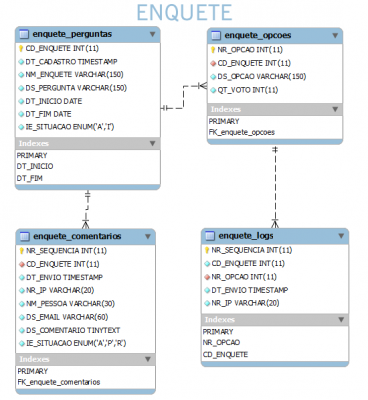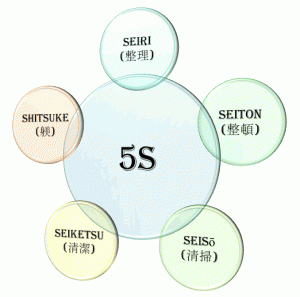Editado em 01/05/2013 19:20h
Desenvolvendo um sistema de enquete (Novo) PHP/MySQL Parte 1 (Planejamento)
A pedido de alguns de visitantes estou reformulando o tutorial antigo de enquete.
O primeiro passo é definirmos a estrutura que iremos trabalhar. Esta estapa é um levantamento das informações que vamos precisar.
Este será um sistema para enquetes com ilimitadas opções, sendo que no tutorial anterior eu havia criado o banco de dados com varias colunas, porém não é o ideal, pois não devemos ter colunas na tabela que não serão utilizadas.
Na segunda parte, estarei fazendo um código mais simplificado pois o foco deste tutorial é trabalhar mais o conceito da enquete.
Abaixo vou colocar o código das tabelas do banco e irei explicar o que será armazenado em cada uma.
Para entender o porque usei algumas siglas nas colunas, sugiro a leitura do Artigo:
Padrões para Nomenclatura em um banco de dados
http://blog.fabianobento.com.br/2011/09/padroes-para-nomenclatura-em-um-banco-de-dados/
Diagrama
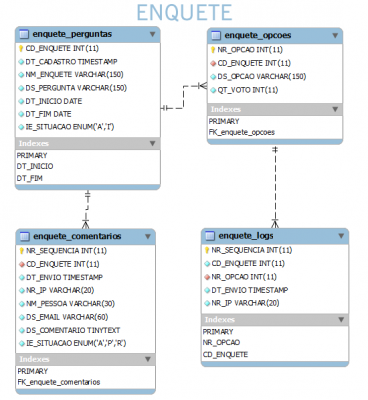
Começando pela tabela das perguntas.
Precisamos, de um código para a enquete, a data do cadastro para sabermos quando foi cadastrada. Eu coloquei a coluna DT_INICIO, DT_FIM, para configuramos no código fonte quando a enquete será iniciada e encerrada, desta forma não seria necessário acessar o painel de controle para esta tarefa.
CREATE TABLE IF NOT EXISTS `enquete_perguntas` (
`CD_ENQUETE` int(11) NOT NULL AUTO_INCREMENT COMMENT 'codigo da enquete',
`DT_CADASTRO` timestamp NOT NULL DEFAULT CURRENT_TIMESTAMP COMMENT 'data do cadastro',
`NM_ENQUETE` varchar(150) NOT NULL COMMENT 'nome da enquete',
`DS_PERGUNTA` varchar(150) NOT NULL COMMENT 'pergunta da enquete',
`DT_INICIO` date NOT NULL COMMENT 'data inicio que será exibida',
`DT_FIM` date NOT NULL COMMENT 'data final da exibição no site',
`IE_SITUACAO` enum('A','I') NOT NULL COMMENT 'situação da enquete, Ativa ou Inativa',
PRIMARY KEY (`CD_ENQUETE`),
UNIQUE KEY `DT_INICIO` (`DT_INICIO`),
UNIQUE KEY `DT_FIM` (`DT_FIM`)
) ENGINE=InnoDB DEFAULT CHARSET=latin1 COMMENT='Entidade para armazenar as perguntas das enquetes' AUTO_INCREMENT=2 ;
--
-- Extraindo dados da tabela `enquete_perguntas`
--
INSERT INTO `enquete_perguntas` (`CD_ENQUETE`, `DT_CADASTRO`, `NM_ENQUETE`, `DS_PERGUNTA`, `DT_INICIO`, `DT_FIM`, `IE_SITUACAO`) VALUES
(1, '2013-04-25 17:48:15', 'Operadora de Celular', 'Qual sua operadora de celular?', '2013-04-25', '2013-04-30', 'A');
Como estamos fazendo um sistema para ilimitadas opções, precisamos de uma outra tabela para armazenas estes dados.
--
-- Estrutura da tabela `enquete_opcoes`
--
CREATE TABLE IF NOT EXISTS `enquete_opcoes` (
`NR_OPCAO` int(11) NOT NULL AUTO_INCREMENT COMMENT 'numero da opção',
`CD_ENQUETE` int(11) NOT NULL COMMENT 'FK codigo da enquete',
`DS_OPCAO` varchar(150) NOT NULL COMMENT 'descrição da opção',
`QT_VOTO` int(11) NOT NULL DEFAULT '0' COMMENT 'quantidade de votos',
PRIMARY KEY (`NR_OPCAO`),
KEY `FK_enquete_opcoes` (`CD_ENQUETE`)
) ENGINE=InnoDB DEFAULT CHARSET=latin1 COMMENT='Entidade para armazenar as opções das enquetes' AUTO_INCREMENT=7 ;
--
-- Extraindo dados da tabela `enquete_opcoes`
--
INSERT INTO `enquete_opcoes` (`NR_OPCAO`, `CD_ENQUETE`, `DS_OPCAO`, `QT_VOTO`) VALUES
(1, 1, 'Claro', 0),
(2, 1, 'Tim', 0),
(3, 1, 'Vivo', 0),
(4, 1, 'Oi', 0),
(5, 1, 'Não tenho celular.', 0),
(6, 1, 'Outra operadora', 0);
Tabela para armazenar os comentários das enquetes.
--
-- Estrutura da tabela `enquete_comentarios`
--
CREATE TABLE IF NOT EXISTS `enquete_comentarios` (
`NR_SEQUENCIA` int(11) NOT NULL AUTO_INCREMENT COMMENT 'Numero sequencial',
`CD_ENQUETE` int(11) NOT NULL COMMENT 'FK codigo da enquete',
`DT_ENVIO` timestamp NOT NULL DEFAULT CURRENT_TIMESTAMP COMMENT 'Data que o comentário foi enviado',
`NR_IP` varchar(20) NOT NULL COMMENT 'numero de IP da pessoa que enviou',
`NM_PESSOA` varchar(30) NOT NULL COMMENT 'nome da pessoa',
`DS_EMAIL` varchar(60) NOT NULL COMMENT 'email da pessoa',
`DS_COMENTARIO` tinytext NOT NULL COMMENT 'comentario sobre a enquete',
`IE_SITUACAO` enum('A','P','R') NOT NULL COMMENT 'situação, Ativo, Bloqueado, Pendente de aprovação',
PRIMARY KEY (`NR_SEQUENCIA`),
KEY `FK_enquete_comentarios` (`CD_ENQUETE`)
) ENGINE=InnoDB DEFAULT CHARSET=latin1 COMMENT='Entidade para armazenar os comentários' AUTO_INCREMENT=1 ;
Esta tabela é uma das mais importantes, pois estaremos armazenando os logs de tudo o que acontecer com nossa enquete como; quem votou, quando, IP, e caso algum engraçadinho tente negativar sua enquete você poderá analisar os logs para identificar se houve alguma tentativa de burlar a enquete.
--
-- Estrutura da tabela `enquete_logs`
--
CREATE TABLE IF NOT EXISTS `enquete_logs` (
`NR_SEQUENCIA` int(11) NOT NULL AUTO_INCREMENT,
`CD_ENQUETE` int(11) NOT NULL,
`NR_OPCAO` int(11) NOT NULL,
`DT_ENVIO` timestamp NOT NULL DEFAULT CURRENT_TIMESTAMP,
`NR_IP` varchar(20) NOT NULL,
PRIMARY KEY (`NR_SEQUENCIA`),
KEY `NR_OPCAO` (`NR_OPCAO`),
KEY `CD_ENQUETE` (`CD_ENQUETE`)
) ENGINE=InnoDB DEFAULT CHARSET=latin1 COMMENT='Entidade para armazenar os LOGs' AUTO_INCREMENT=19 ;
--
-- Extraindo dados da tabela `enquete_logs`
--
INSERT INTO `enquete_logs` (`NR_SEQUENCIA`, `CD_ENQUETE`, `NR_OPCAO`, `DT_ENVIO`, `NR_IP`) VALUES
(6, 1, 4, '2013-04-30 03:26:58', '127.0.0.1'),
(7, 1, 1, '2013-04-30 03:27:01', '127.0.0.1');
Relacionamentos entre as tabelas
--
-- Restrições para a tabela `enquete_comentarios`
--
ALTER TABLE `enquete_comentarios`
ADD CONSTRAINT `FK_enquete_comentarios` FOREIGN KEY (`CD_ENQUETE`) REFERENCES `enquete_perguntas` (`CD_ENQUETE`);
--
-- Restrições para a tabela `enquete_logs`
--
ALTER TABLE `enquete_logs`
ADD CONSTRAINT `FK_enquete_logs` FOREIGN KEY (`NR_OPCAO`) REFERENCES `enquete_opcoes` (`NR_OPCAO`);
--
-- Restrições para a tabela `enquete_opcoes`
--
ALTER TABLE `enquete_opcoes`
ADD CONSTRAINT `FK_enquete_opcoes` FOREIGN KEY (`CD_ENQUETE`) REFERENCES `enquete_perguntas` (`CD_ENQUETE`);